Tegenwoordig is het hebben van een goede draadloze verbinding alles. We dragen slimme apparaten mee die moeten blijven verbonden met internet voor de beste functionaliteit. Het is een beetje lastig met MediaCom , en wanneer er geen simkaart in een apparaat is om mobiele gegevens te leveren, hebben we wifi nodig.
Dus als we onze mediacom wifi niet werken, raken we gefrustreerd. Daarom ging het bespreken van het oplossen van deze kwestie. Maar we moeten doorgaan wat een dual-band router is en waarom onze wifi niet eerst werkt .

Wat is een dual-band router?
Een dual-band router is een router die twee frequentiebanden ondersteunt. Aangezien draadloze functies op een frequentie die het signaal verzendt, hebben we een frequentieband nodig die het signaal verspreidt. Het meest voorkomende type router op de markt is dus op dit moment een dual-band router.
Natuurlijk bieden veel fabrikanten dual-band routers en de twee standaardbanden zijn de 2,4 GHz (Gigahertz) en de 5 GHz-band . De eerste is langzamer maar beslaat een groter gebied, en de tweede is sneller, maar het dekt een kleiner gebied.
Redenen WiFi werkt niet
Onze draadloze verbinding werkt misschien niet om vele redenen. De router kan defect zijn, er kunnen stroomonderbrekingen zijn, er kan iets mis zijn met de primaire verbinding met de ISP (internetprovider), maar de redenen die we kunnen repareren zijn:
- Slechts één apparaat : de eerste reden is meestal de meest voor de hand liggende. Het apparaat dat we willen verbinding maken met ons Wi-Fi-netwerk werkt niet goed of heeft niet de juiste stuurprogramma-update voor de draadloze adapter.
- Radiokanalen : als de banden beide dezelfde SSID (serviceset identifier) hebben, dwz draadloze netwerknaam, kan ons apparaat moeite hebben om de twee te scheiden, en dit kan ertoe leiden dat de wifi niet werkt.
- Kanaaloverbelasting : als het gaat om 2,4 GHz -banden, zijn er kanalen die we gebruiken en deze overlappen. Wanneer veel huishoudens een overlappend wifi-kanaal gebruiken, wordt het verkeer te zwaar om het signaal goed te laten werken.
- Het is geblokkeerd : een andere reden is dat iets dat het wifi-signaal in ons huis blokkeert , dus we moeten misschien de router verplaatsen om te zien of deze beter werkt in een andere positie. Concrete objecten, water en magnetrons kunnen interferentie veroorzaken.
Mediacom WiFi werkt niet op fixes
Er zijn vier verschillende dingen die we kunnen proberen om onze mediacom wifi te repareren die niet werkt. Soms zijn deze vier voldoende, maar als ze niet werken, kunnen we andere gebruikelijke methoden voor het oplossen van problemen proberen, zoals het wijzigen van de kabels of het opnieuw opstarten van de router.
Verdeel de bands
Het eerste wat je moet doen, is de bands verdelen als ze onder dezelfde naam zijn. Op deze manier voorkomen ik toekomstige glitches goed met onze apparaten die slechts een van de genoemde bands ondersteunen. Zodra we inloggen op de MediaCom Web-UI , moeten we een paar stappen volgen.
Er zullen verschillende opties zijn in het linkerdeelvenster. We moeten dus op draadloos klikken, en dan moeten we 5 GHz> BASIC selecteren. Hier moeten we de SSID wijzigen, elke ID typen die je leuk vindt en klik op toepassen .
Nu moeten we 2,4 GHz> BASIC selecteren. Zodra u het SSID -vak hebt gevonden, moet u ervoor zorgen dat u een andere ID toewijst dan die van uw 5 GHz -band en klikt u op Toepassen . Hierdoor zou u twee verschillende netwerken kunnen zien, en het kan het probleem oplossen.
Naam en wachtwoord wijzigen
Een ander ding om te doen is om zowel de SSID als het wachtwoord op ons draadloze netwerk te wijzigen. We moeten deze instellingen op beide frequenties toepassen. Dus, log in, ga naar het draadloze menu, klik op 5GHz> BASIC en wijzig de naam.
Doe hetzelfde voor de 2,4 GHz -band en ga vervolgens naar Wireless> 5GHz> Beveiliging . Eenmaal daar, wijzig het wachtwoord en toepassing . We moeten hetzelfde doen voor de 2,4 GHz -band, en dit zou het probleem moeten oplossen.
Verander van kanalen
Het wijzigen van de kanalen op de 5 GHz -band doet niet veel omdat het veel meer kanalen heeft dan de 2,4 GHz -band. Misschien moeten we de kanalen op de 2,4 GHz -band veranderen omdat het minder heeft en sommige overlappen.
De eerste stap is om in te loggen op de Web-UI, naar het draadloze gedeelte te gaan, klik op Advanced . Eenmaal daar moeten we de 2,4 GHz -band selecteren. Er wordt een vervolgkeuzemenu van het kanaal , kies ofwel 1, 6 of 11 , omdat deze niet overlappen. Klik op Toepassen en dat is het.
Fabrieksinstellingen
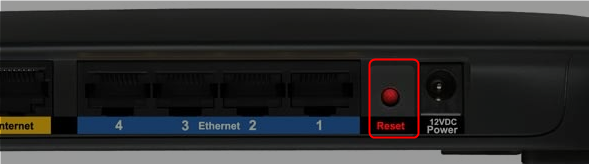
Ten slotte kunnen we altijd een fabrieksreset doen . We moeten alleen de resetknop aan de achterkant van de router vinden, een paperclip of een object van vergelijkbare grootte en vorm vinden, en we moeten meer dan 30 seconden op de knop drukken. Zodra de reset is voltooid, zou de wifi goed moeten werken.
Optimalisatie van de Wi-Fi-verbinding
Zoals elke andere gadget of tool, werken specifieke routers het beste met specifieke instellingen. Dus als je op zoek bent naar manieren om je wifi-verbinding te optimaliseren voor de beste prestaties, zijn er een paar dingen waar je aan moet denken:
- Routerlocatie : afhankelijk van het type huishouden, moeten we een gecentraliseerde locatie voor de router selecteren en moeten we deze op een hoge plank plaatsen. Het zou ook weg moeten zijn van andere elektrische apparaten.
- Verkeersreductie : veranderende kanalen verminderen de belasting van de verbinding, maar we moeten ook aan andere oplossingen denken. Het is dus misschien goed om onnodige achtergrond -apps en apparaten af te sluiten die we niet gebruiken.
- Interferentie -reductie : meer en meer blijven we draadloze apparaten introduceren, die op dezelfde frequentie worden uitgevoerd als onze routers, in ons huishouden. Daarom moeten we denken aan bewegende apparaten zoals magnetrons weg van onze router.
- Netwerkuitbreiding : ten slotte, als het signaal in sommige delen van ons huis zwak lijkt te zijn, kunnen we altijd kiezen voor het installeren van een extender . Deze komen van pas als we draadloze dekking in grote gebieden verwachten.
Aanbevolen lezen: Welke modems zijn compatibel met MediaCom?
Conclusie
Als we nu merken dat onze MediaCom Wi-Fi niet werkt, kunnen we de reden identificeren en kunnen we proberen deze op te lossen. Zodra we het hebben opgelost, is het het beste om de instellingen te optimaliseren voor betere prestaties. Op deze manier vereist onze router minimaal onderhoud en zorg.
Vergeet ten slotte niet de steun. Elke ISP heeft klantenondersteuning die zich bezighoudt met vragen en problemen die kunnen voortvloeien uit de verbinding. Neem gerust contact met hen op wanneer u hulp nodig hebt met alles wat betreft uw router.
